Cómo conectar GoPro a su computadora

- 1177
- 197
- Sta. Enrique Santiago
Si posee una GoPro, entonces sabe que es fundamental saber cómo conectar esa GoPro a su computadora para que pueda transferir sus videos para editar.
En este artículo, aprenderá las tres formas en que puede conectar su GoPro a su computadora de Windows, incluido el uso de un cable micro USB, una tarjeta microSD, Bluetooth o la aplicación móvil de GoPro. Como beneficio adicional, también aprenderá cómo transferir videos de GoPro directamente a Internet usando la aplicación móvil.
Tabla de contenidoNota: Tenga en cuenta que los pasos en este artículo son para el último GoPro 10 actualmente disponible en el mercado. Si su GoPro es mayor, algunos de los pasos pueden variar. Además, lo siguiente funcionará con Mac, pero en lugar de usar File Explorer, necesitará usar Finder para ver unidades asignadas.

2. Presione el botón de encendido en el costado de la GoPro y manténgalo presionado hasta que GoPro se encienda.

3. Conecte el otro extremo del cable USB GoPro en el puerto USB de la computadora de Windows.

4. Abra el explorador de archivos en su PC con Windows, y debería ver una nueva unidad asignada a la izquierda identificada como su cámara GoPro.
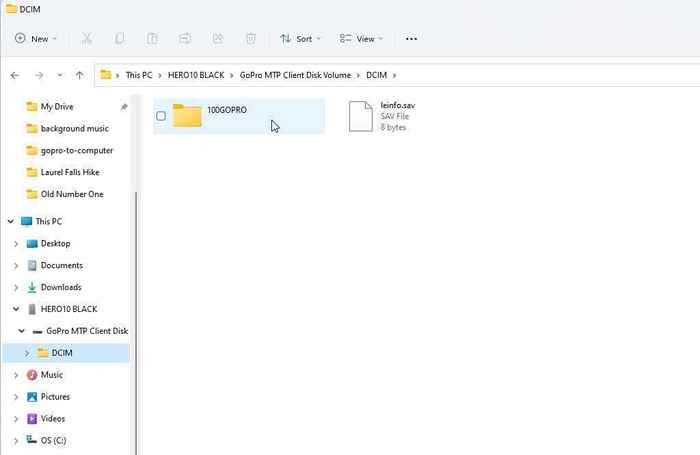
Ahora puede navegar a través de la estructura del directorio en la tarjeta Micro SD en su GoPro para encontrar sus videos y transferirlos a su computadora. Puedes encontrar todos los videos dentro de la carpeta DCIM.
GoPro no se conectará a través del cable USB
En algunas situaciones, los pasos anteriores pueden no funcionar, y no verá la unidad mapeada GoPro en Windows Archive Explorer. Si eso le sucede, intente los siguientes consejos de solución de problemas para solucionar el problema.
Primero, desenchufe el cable USB de su computadora e intente conectarlo a un puerto USB diferente. Esto a veces hace que Windows reconozca el dispositivo y cree la unidad GoPro asignada en el explorador de archivos. Volver a colocar el cable también puede ayudar a GoPro a habilitar automáticamente el modo USB.
Si eso no funciona, intente los siguientes pasos para habilitar el reproducción automática en Windows 11 para su dispositivo GoPro.
1. Abra la configuración de Windows y escriba "Autoplay" en la barra de búsqueda a la izquierda. Seleccione Configuración de Autoplay.
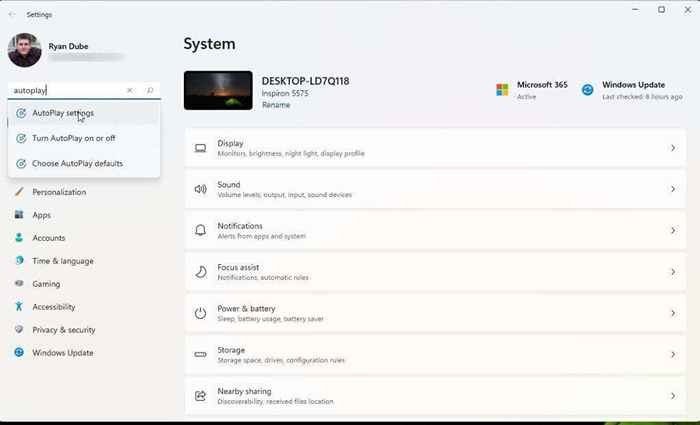
2. En la página de configuración de Autoplay, asegúrese de que el uso de AutOplay para todos los medios y dispositivos se active en ON. Luego, para elegir los valores predeterminados de AutOplay, seleccione el menú desplegable en su dispositivo GoPro listado.
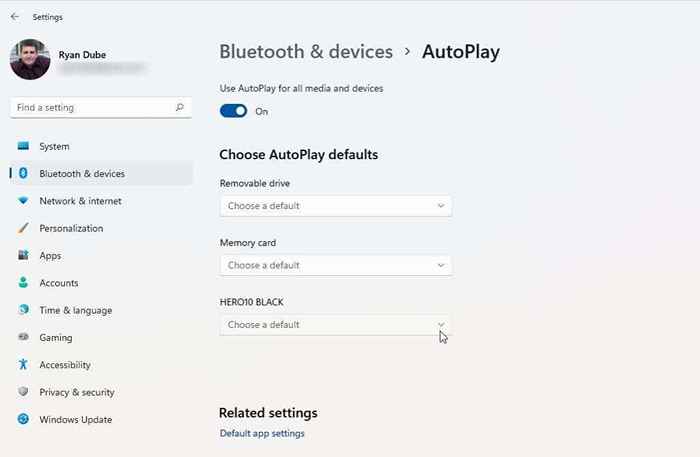
3. Seleccione Abrir dispositivo para ver archivos (explorador de archivos) en la lista desplegable.
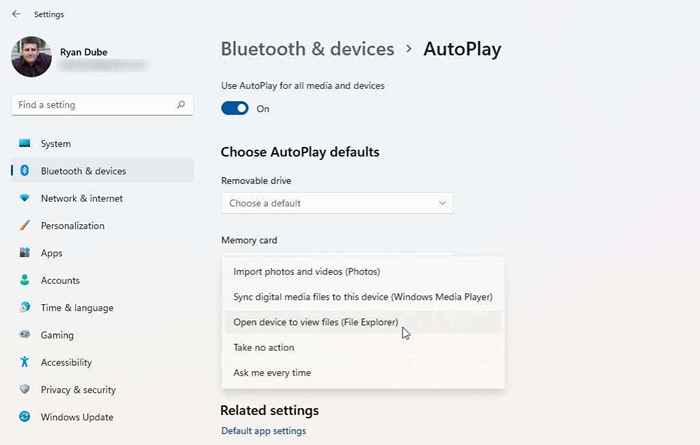
Es posible que deba reiniciar su computadora para que este cambio tenga efecto. Asegúrese de que su GoPro esté encendida y conectada a su computadora a través del cable USB, y verifique si ahora aparece en Windows File Explorer.
Conecte una GoPro a una computadora con una tarjeta microSD
Para transferir videos desde su GoPro a su computadora usando la tarjeta microSD, deberá transferir la tarjeta SD de GoPro a la computadora.
Hay un par de cosas que necesitará para que esto funcione.
- Un adaptador de microSD a SD que le permitirá insertar la tarjeta microSD en la ranura de la tarjeta SD de su computadora.
- Una computadora con una ranura para tarjeta SD o un adaptador SD a USB (un lector de tarjetas SD).
1. Encuentre la tarjeta microSD en su GoPro abriendo la puerta de la batería y retirando la batería. Verá la tarjeta microSD en el lado largo de la apertura de la batería. Simplemente presionenlo suavemente y suelte para expulsarlo de su GoPro.

2. Inserte la tarjeta microSD en su microSD al adaptador de anuncios.

3. Inserte el adaptador en la ranura SD de su computadora (o el adaptador SD a USB).

4. Su computadora debe detectar inmediatamente la tarjeta (tal como lo haría con una palanca USB normal) y la lista como una unidad asignada en el explorador de archivos de Windows. Verá esta unidad en "mi computadora" o "esta PC".
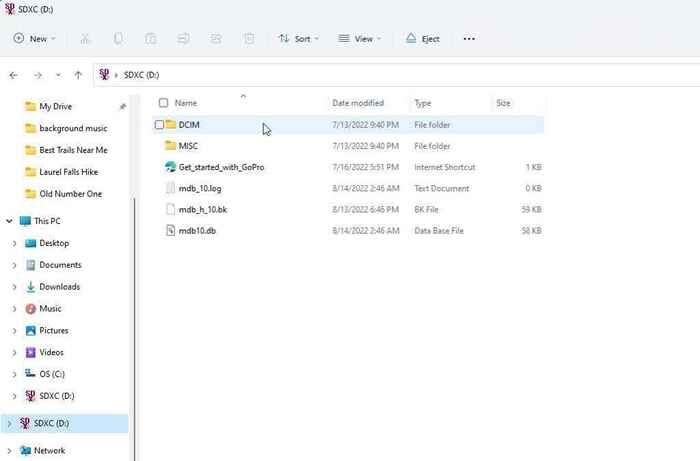
Ahora puede navegar a través de los directorios en la tarjeta microSD, encontrar sus videos grabados y transferirlos a su computadora.
Cómo conectar una GoPro a una computadora a través de la aplicación móvil
Puede descargar la aplicación GoPro Quik para su Android en Google Store o para su iPhone en la tienda Apple.
Esta aplicación GoPro le permite conectarse y controlar su GoPro a través de su dispositivo móvil. Es una aplicación increíble y tiene muchas características geniales.
La característica importante para conectar su GoPro a su computadora es la capacidad de extraer videos directamente de su dispositivo GoPro. Esto será especialmente útil si no tiene forma de transferir archivos desde la tarjeta microSD, y no puede hacer que funcione la conexión USB.
1. Una vez que haya instalado la aplicación GoPro Quik y la haya iniciado, deberá seleccionar el pequeño icono de una cámara GoPro con un signo más. Camine por el asistente para agregar su nuevo dispositivo GoPro.
2. En la página principal, seleccione el icono de medios en la parte inferior. Seleccione la aplicación en la página siguiente. Luego seleccione el video de su GoPro que le gustaría descargar a su teléfono. Seleccione el icono de exportación en la parte inferior y luego toque Guardar al teléfono.
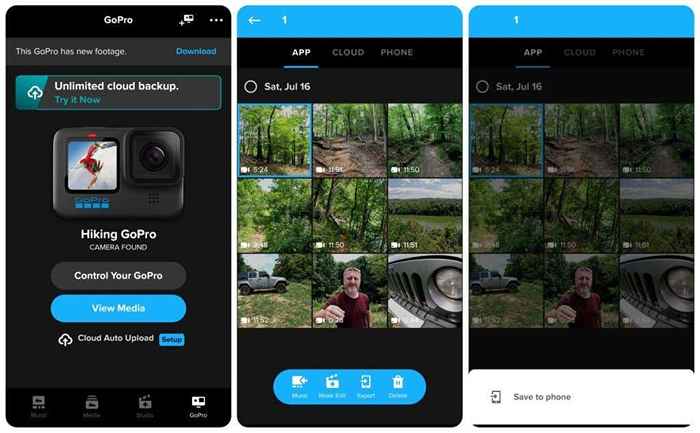
3. Una vez que haya guardado la aplicación de su GoPro a su teléfono, puede transferirla a su computadora a través de la nube. Abra la aplicación de su galería, vea y seleccione el video que desea transferir y exportalo al servicio de almacenamiento en la nube de su elección.
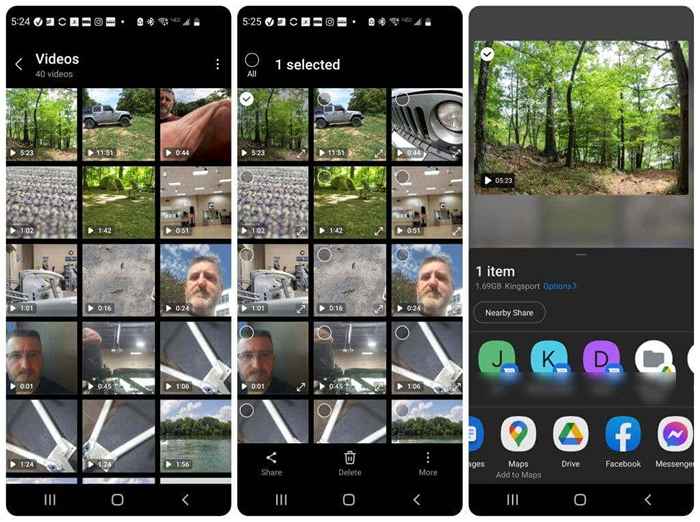
4. Una vez que haya transferido el video al almacenamiento en la nube, puede conectarse a la misma cuenta de almacenamiento en la nube con su computadora e importar el video.
Nota: Una opción de transferencia más rápida para mover el video de su teléfono a su computadora podría estar haciendo una transferencia de archivos Bluetooth, o conectando el teléfono a su computadora a través de USB y omitir la opción de nube por completo.
Ahora conoce todas las opciones disponibles para conectar su GoPro a su computadora y transferir todos los videos que ha capturado. ¿Tiene otro enfoque para transferir archivos GoPro a su computadora??
- « Cómo cambiar y personalizar el tema de Outlook para sus correos electrónicos
- Que es Wistis.exe en Windows y si lo deshabilita? »

